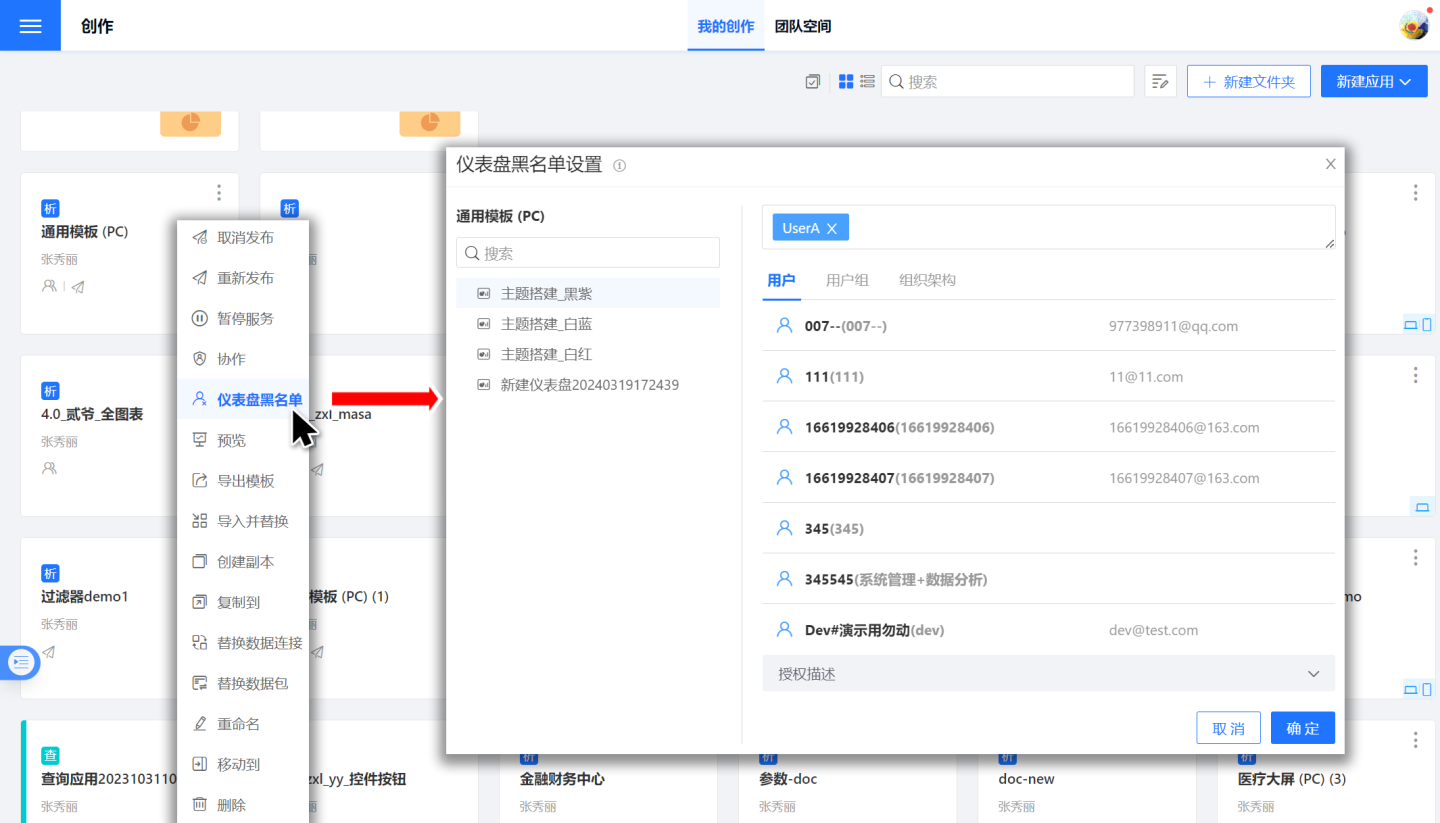仪表盘简述
仪表盘是数据分析最终展现形式,是数据分析的终极展现。一个数据分析场景(应用)可以用一个或多个仪表盘展示,仪表盘之间有业务关联。
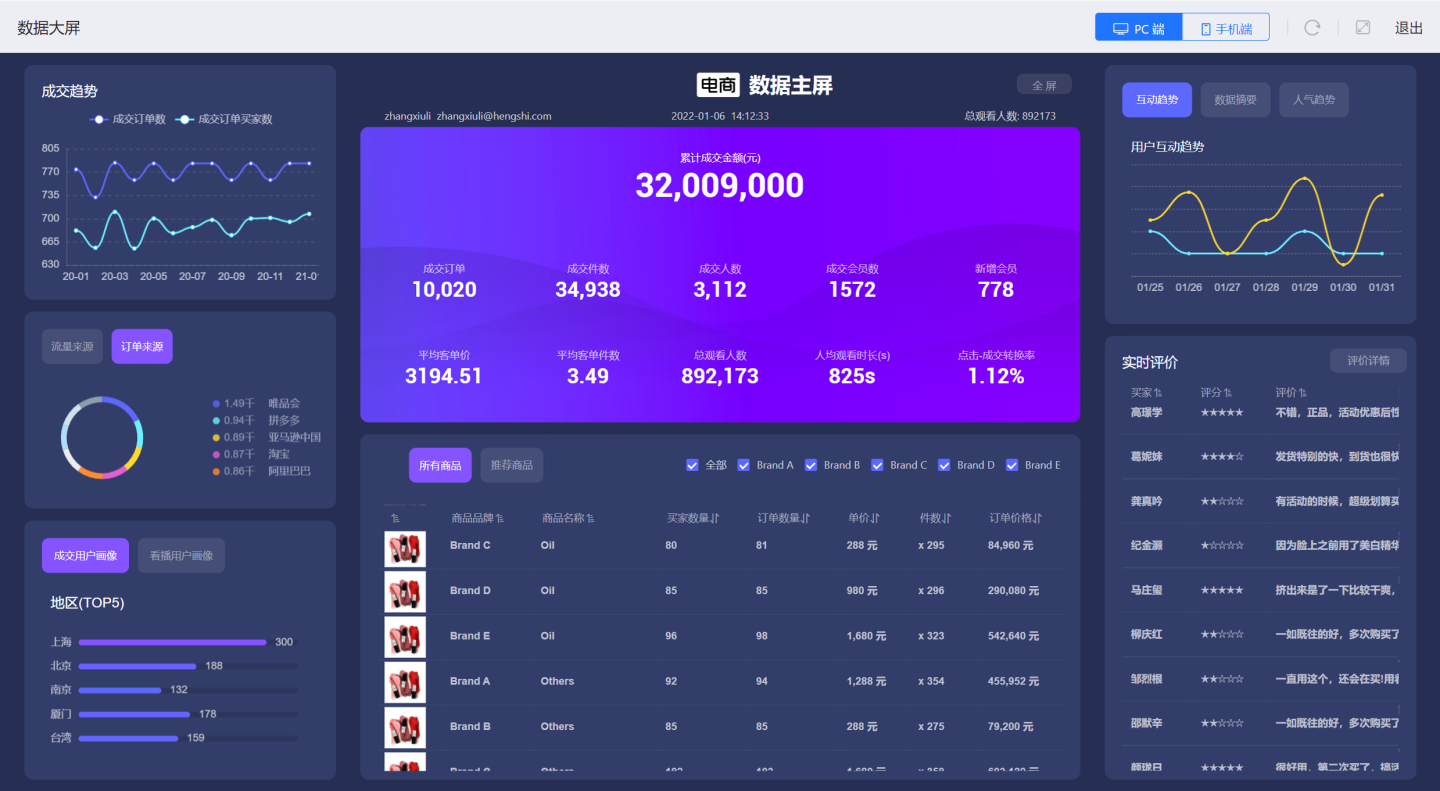
本文介绍仪表盘的组成、展示终端、常见操作等,通过本文可以对仪表盘有一个基础的认识。
仪表盘组成
仪表盘是由画布和控件组成。 如图所示,红色区域是画布,里面布置了各种控件来展示数据分析信息。 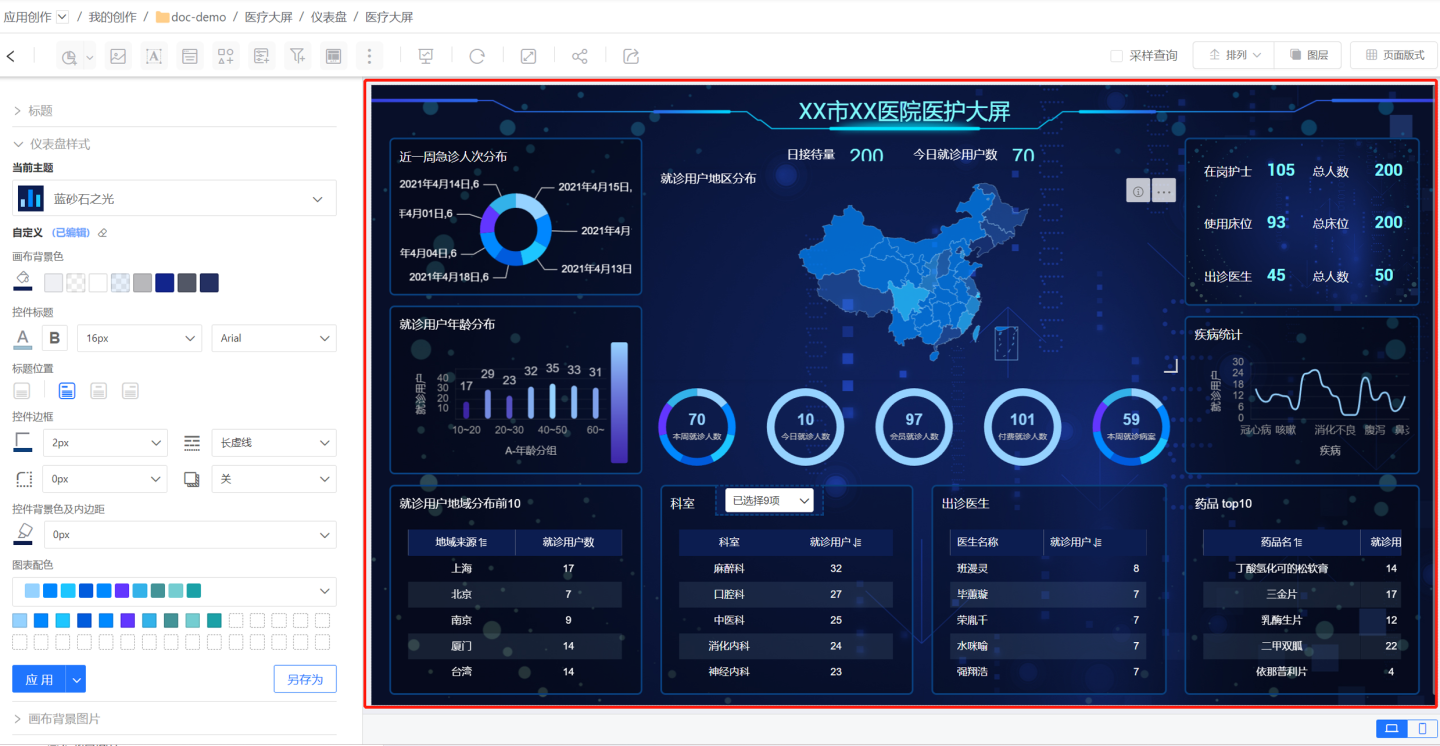
仪表盘控件
仪表盘的控件种类很多,不同控件承载不同数据信息。 大体可以分为如下三种类型。
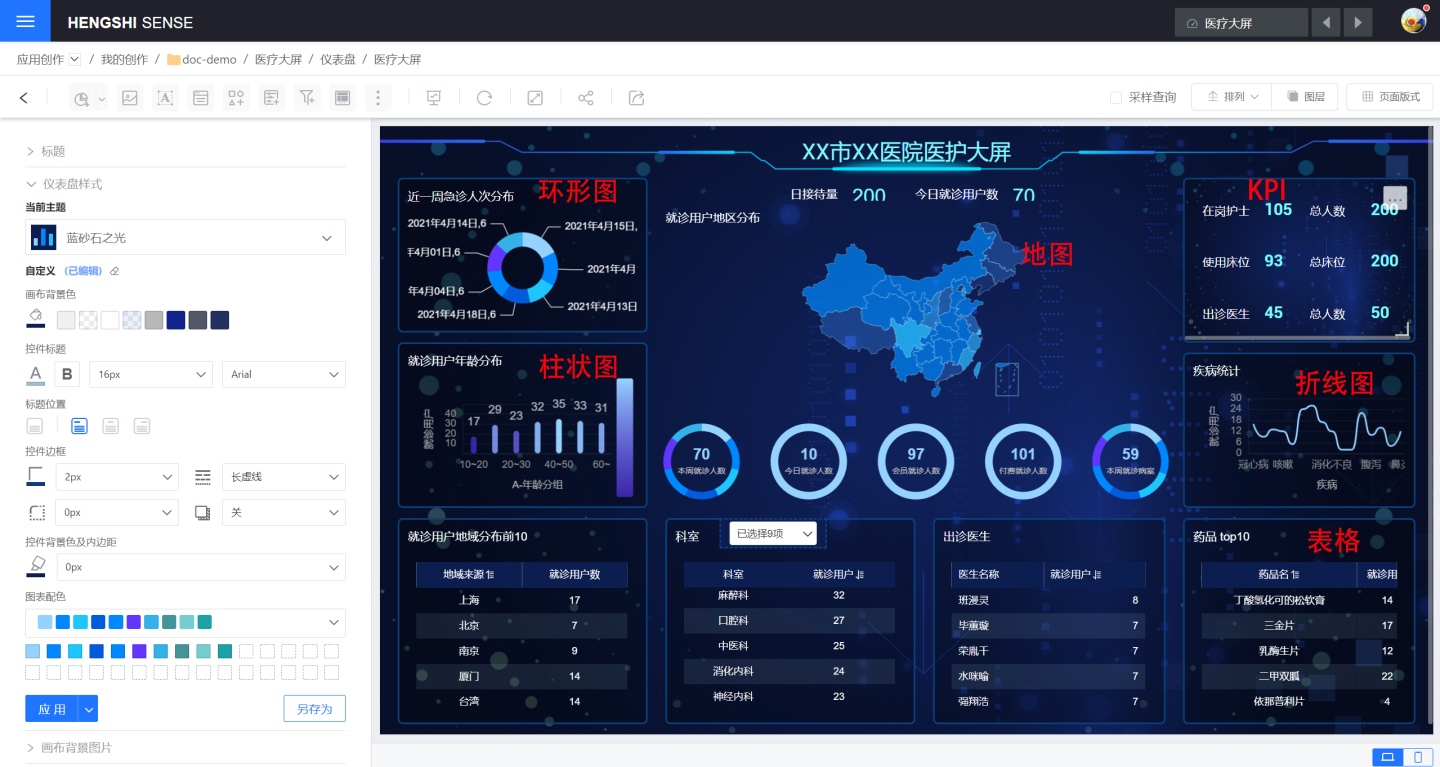
- 用于展示类的控件,如图片、富文本、形状控件、网页控件等。

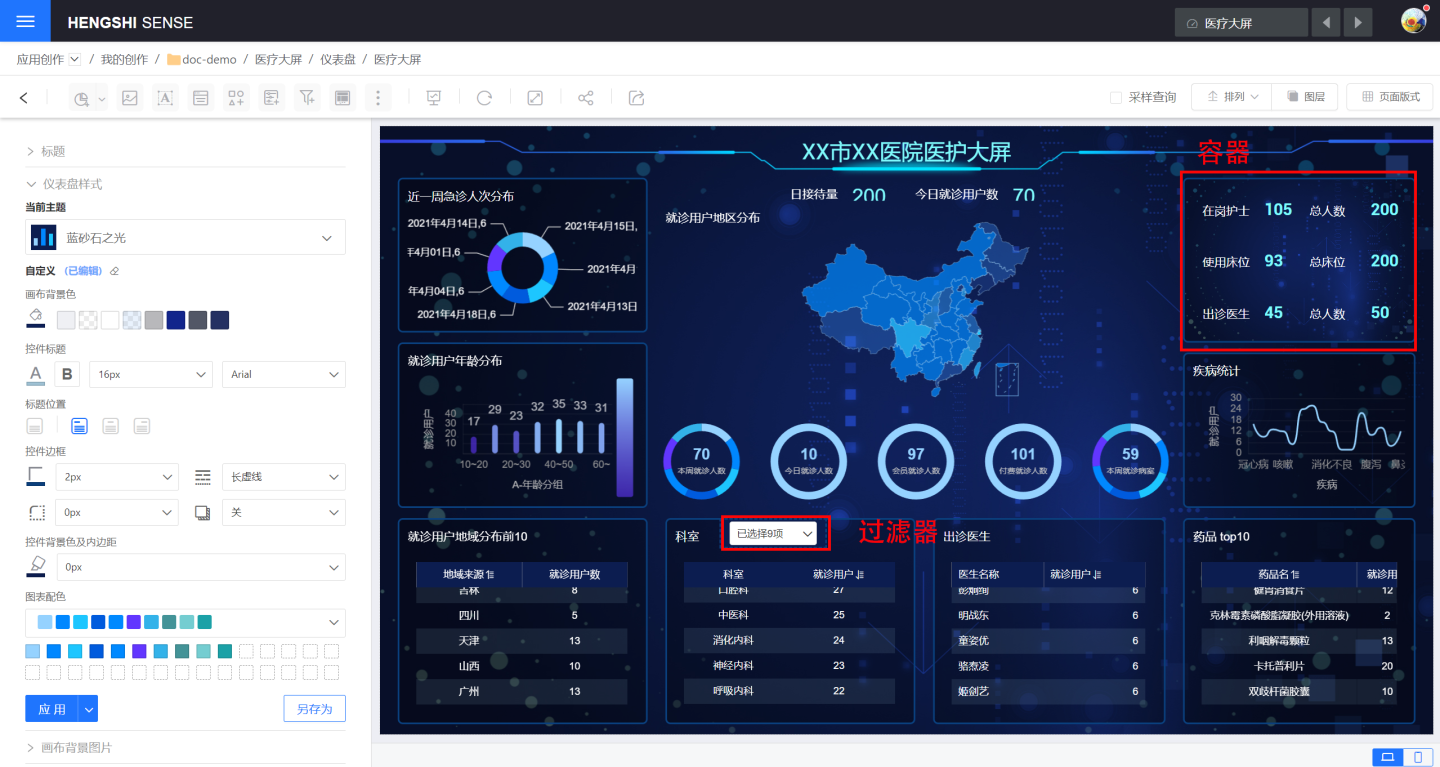
所有控件都遵循控件设置。
仪表盘画布
仪表盘画布的主要功能是对控件进行布局,设定画布的样式,更好地展示仪表盘。 在画布中可以通过图层排列调节控件的排列方式。
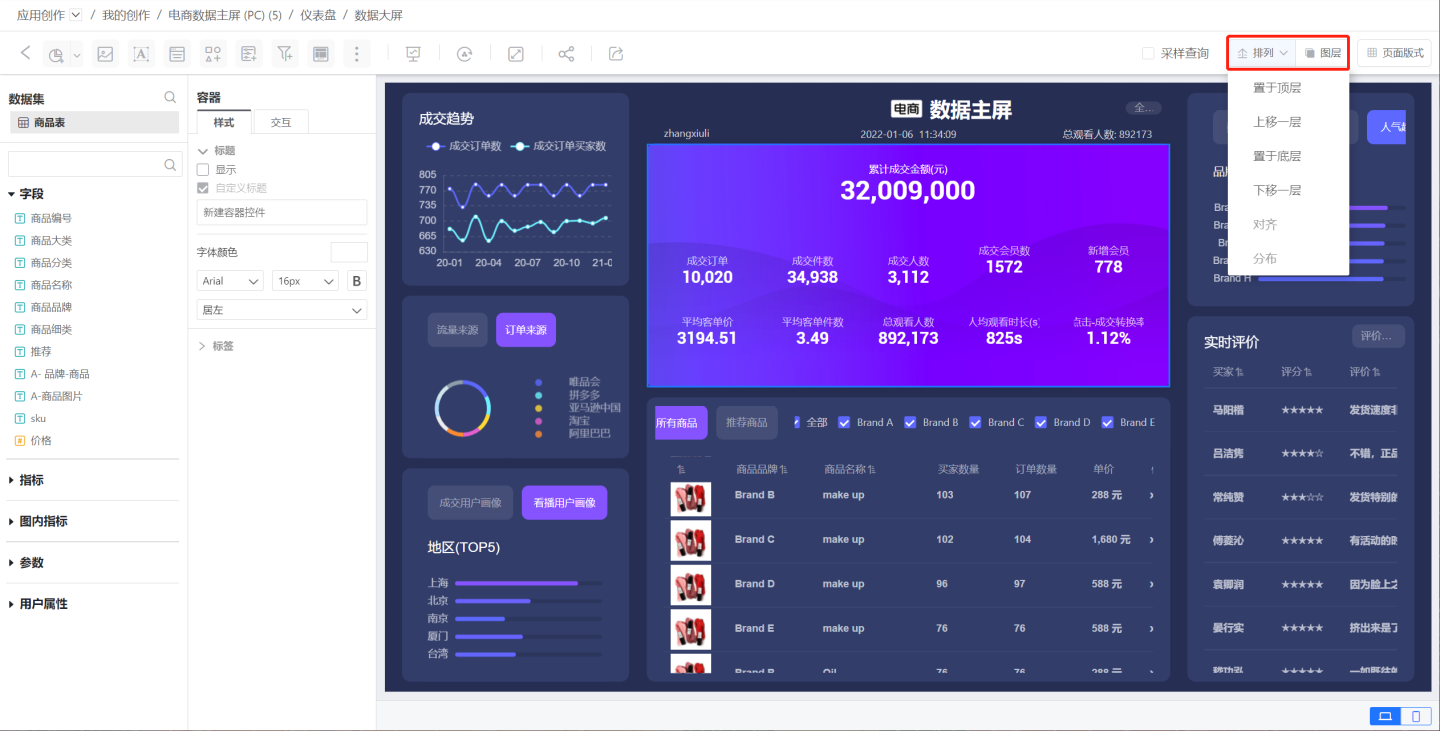
画布样式即仪表盘样式,用户可以设置不同的主题样式,使仪表盘展示不同的风格。
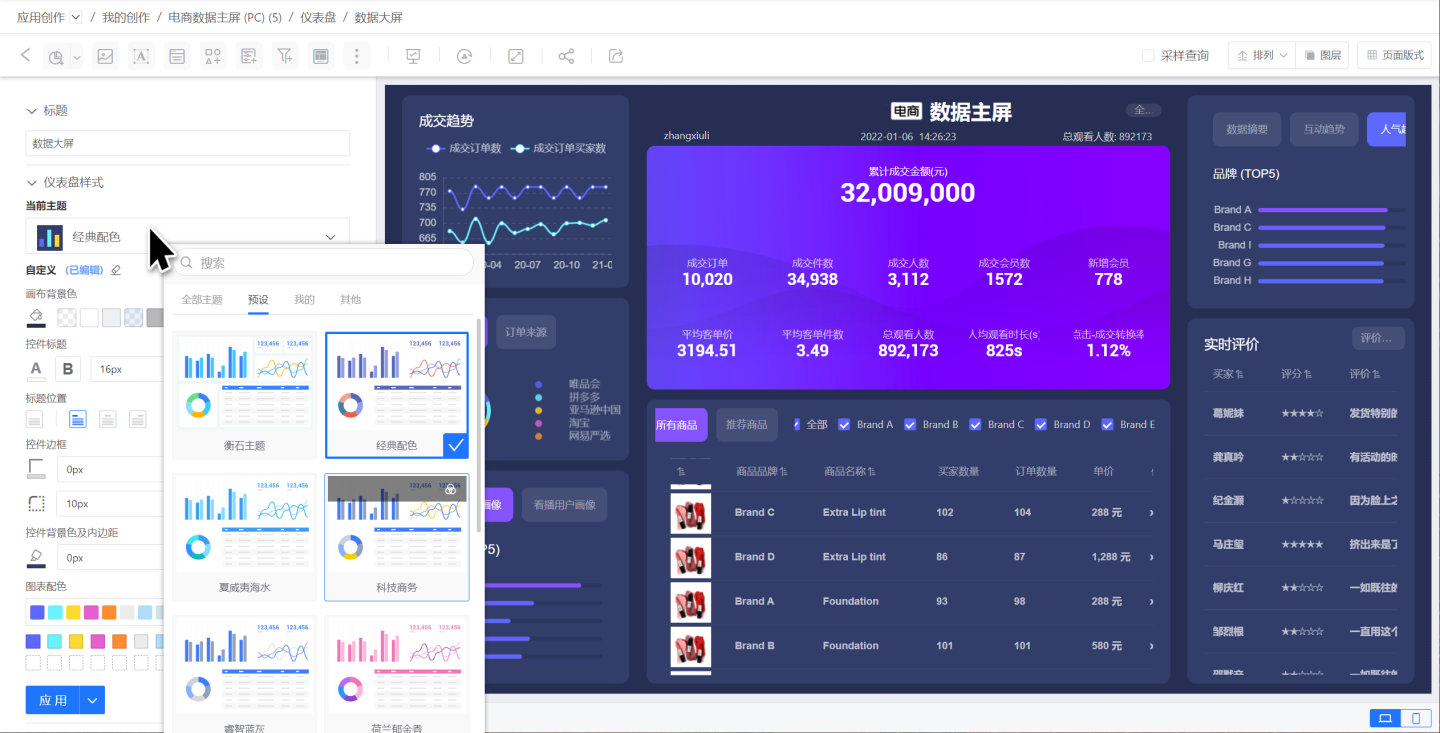
画布支持设置自适应和固定尺寸两种页面画布版式,适合不同页面的展示需求。
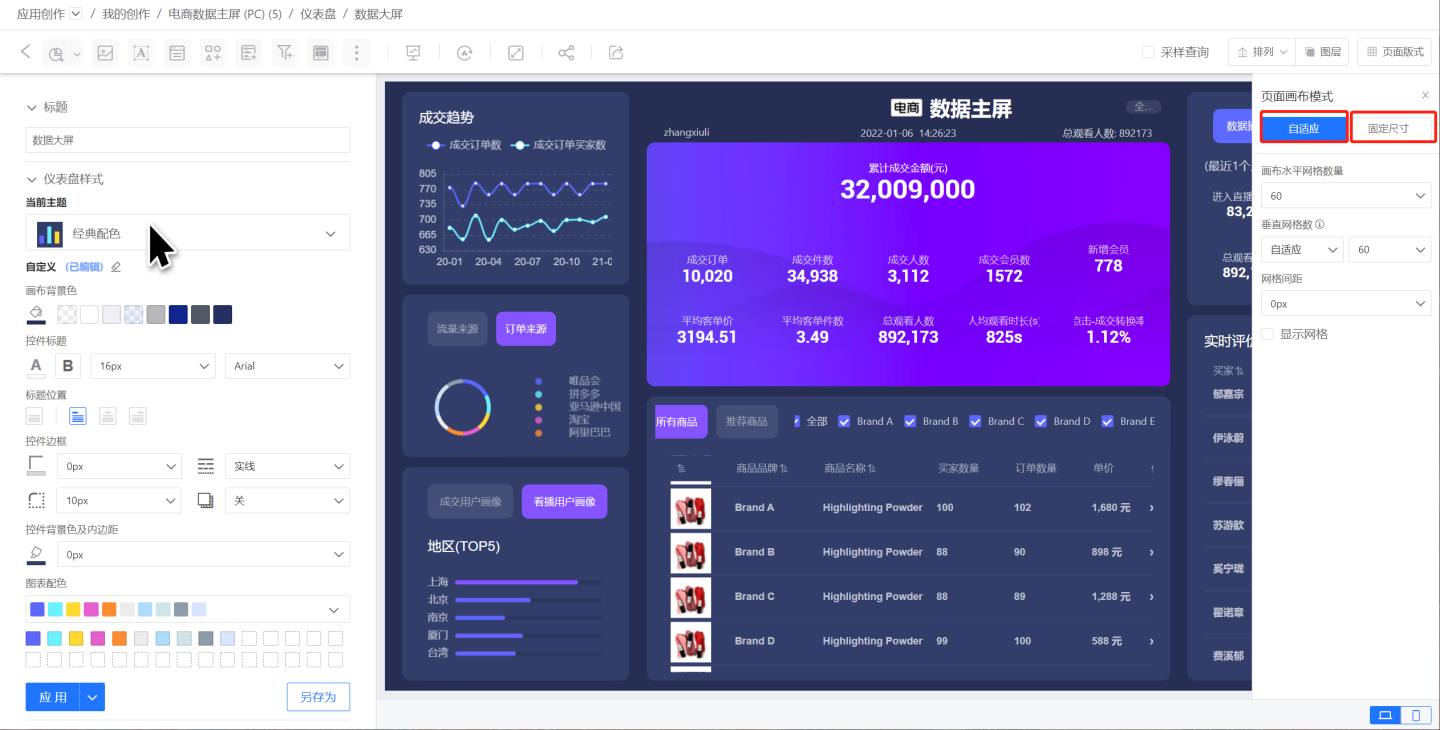
仪表盘展示终端
仪表盘支持 PC 端、手机端、大屏等多端展示,同时支持嵌入场景等展示。仪表盘中的单一图表支持在嵌入场景中展示。
仪表盘常见操作
以下是仪表盘的主界面。主界面中会列出应用中所有的仪表盘,包括自己创建的和将该应用协作后协作用户创建的。
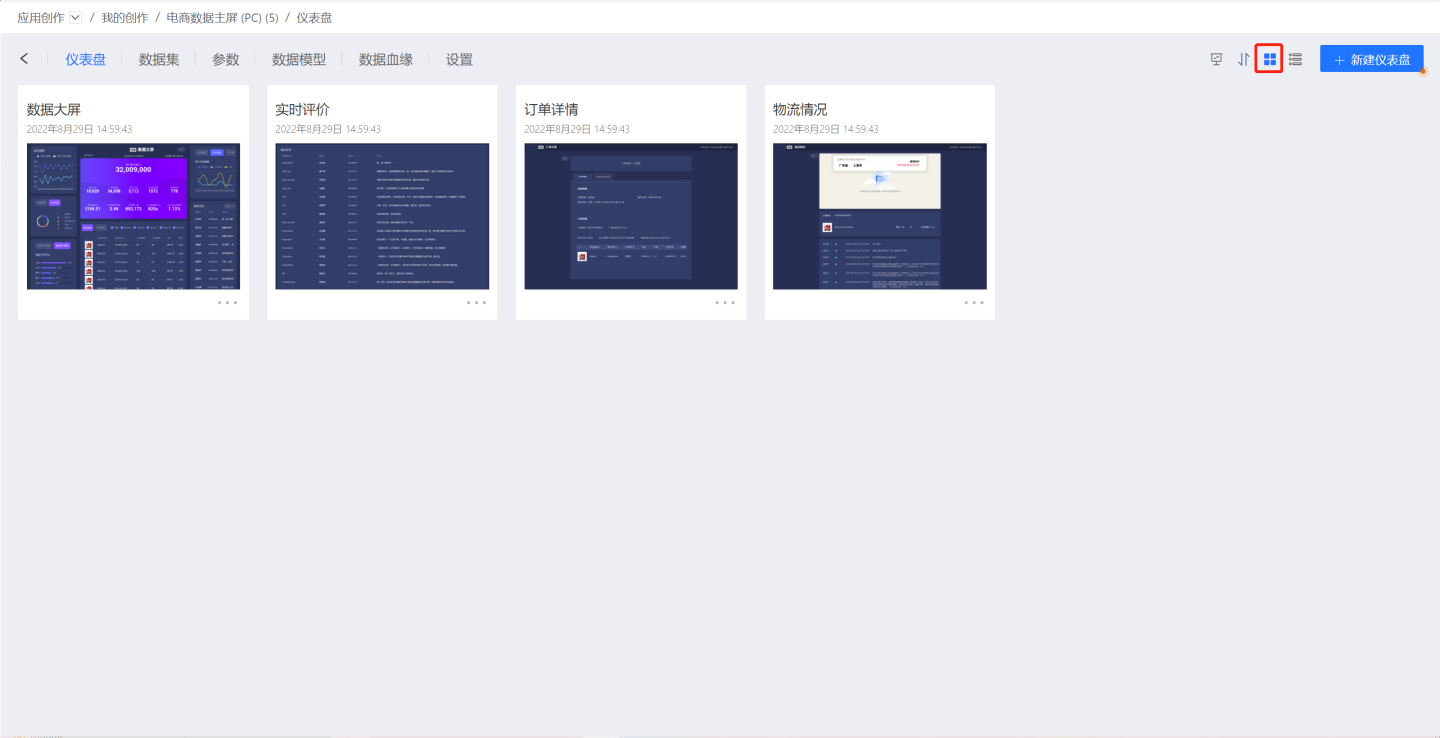
默认显示的卡片样式的列表,点击图中的列表图标,会切换为列表视图。可以点击表头字段中的排序图标进行升序/降序排列。
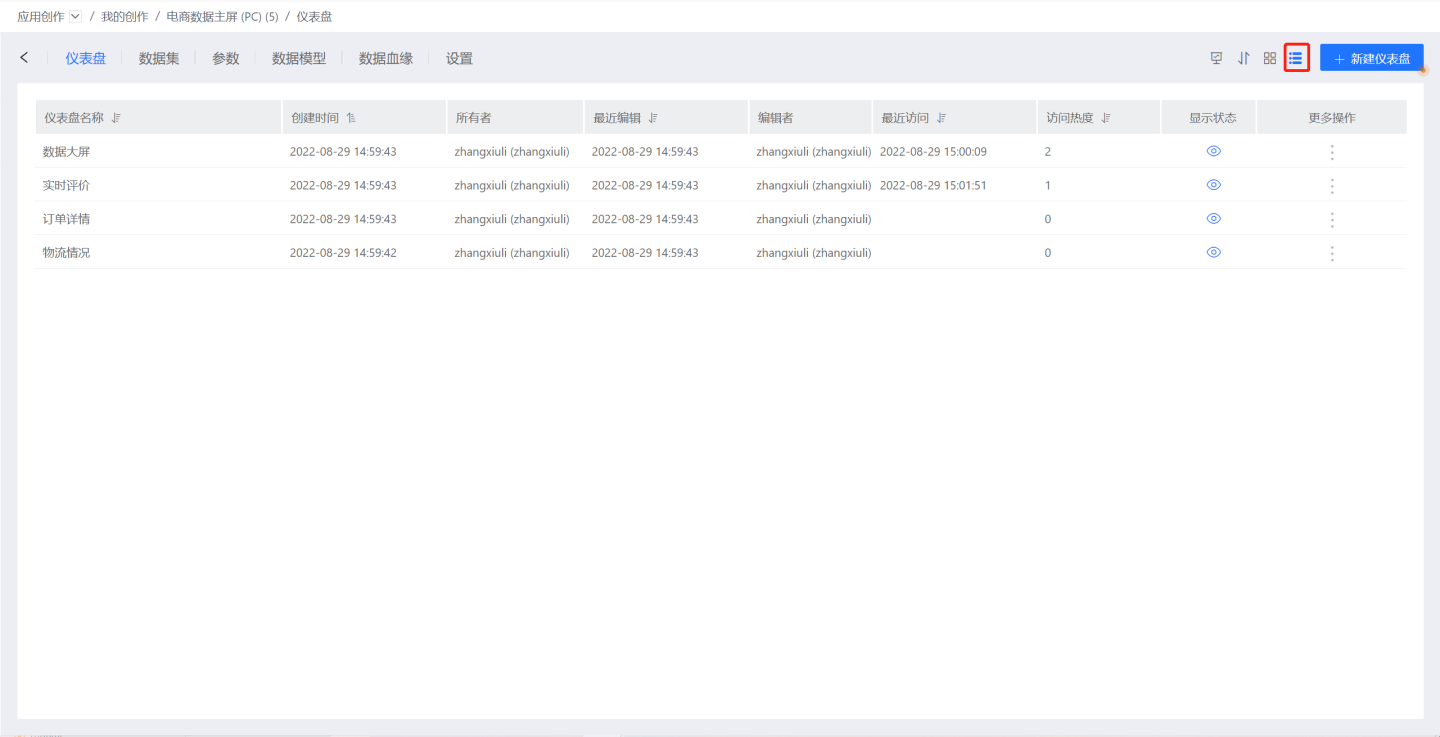
点击仪表盘右下角的三点菜单,弹出操作菜单。仪表盘支持以下操作。
- 重命名
- 删除
- 创建副本
- 复制到
- 手动排序
- 隐藏
重命名仪表盘
点击重命名按钮弹出弹窗,输入仪表盘名称后点击确定,完成对仪表盘的重命名。
删除仪表盘
你可以对仪表盘进行删除操作。删除仪表盘时,仪表内的图表,也将被删除。
创建副本
点击创建副本按钮完成仪表盘的复制,包括仪表盘中的图表,复制的仪表盘显示在当前应用中的最后面。
复制到
一个应用作为一个独立的分析场景,包含了许多数据集和仪表盘,仪表盘依赖于数据集,因此在不同的应用之间复制仪表盘需要考虑如下两种情况:
- 仪表盘的数据都来源于数据集市,那么将需要的仪表盘复制到目标应用即可。
- 如果仪表盘的数据来自于应用内部,那么在复制完成后,需要对相关图表进行数据替换操作。
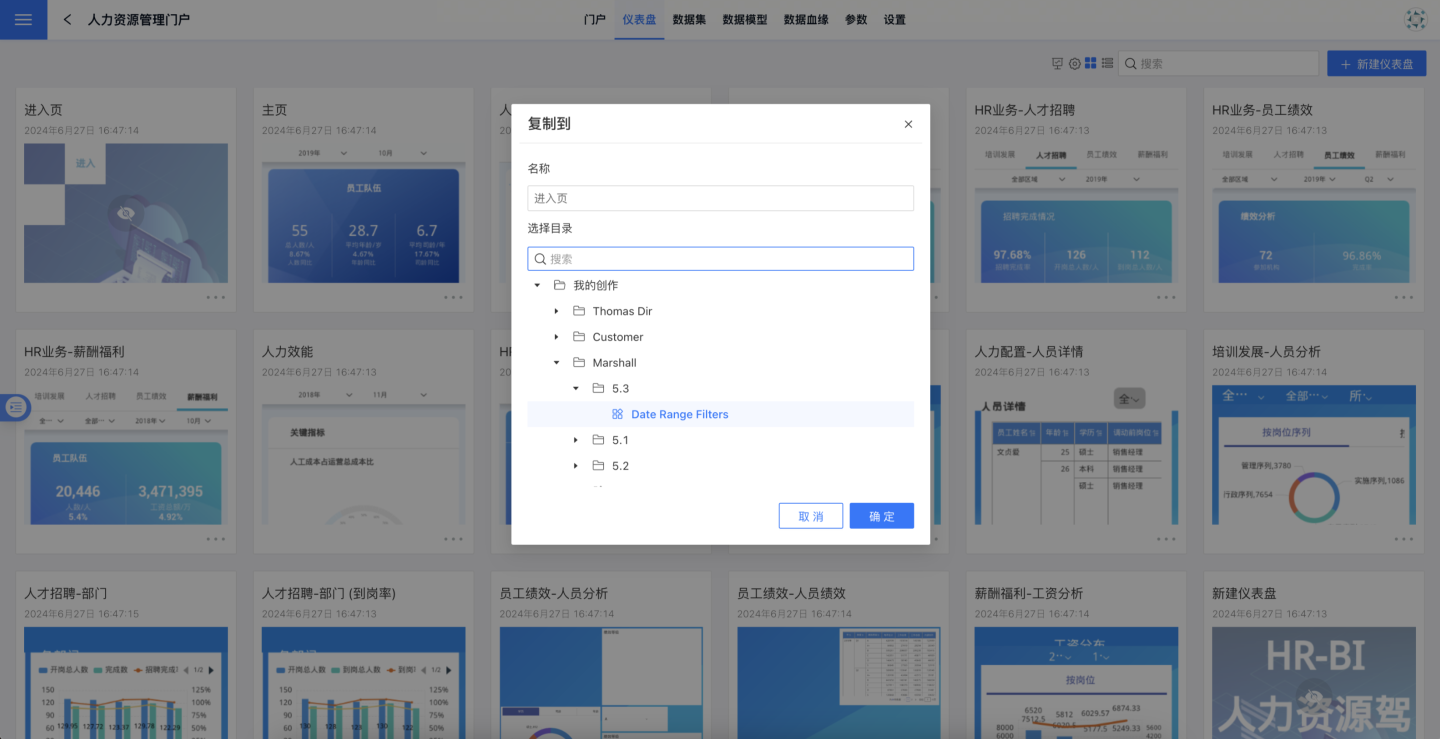
手动排序仪表盘
系统默认按照仪表盘的创建顺序进行排序,最新创建的仪表盘排在最后面。 仪表盘右上方排序按钮,对仪表盘进行自定义排序,如图所示。
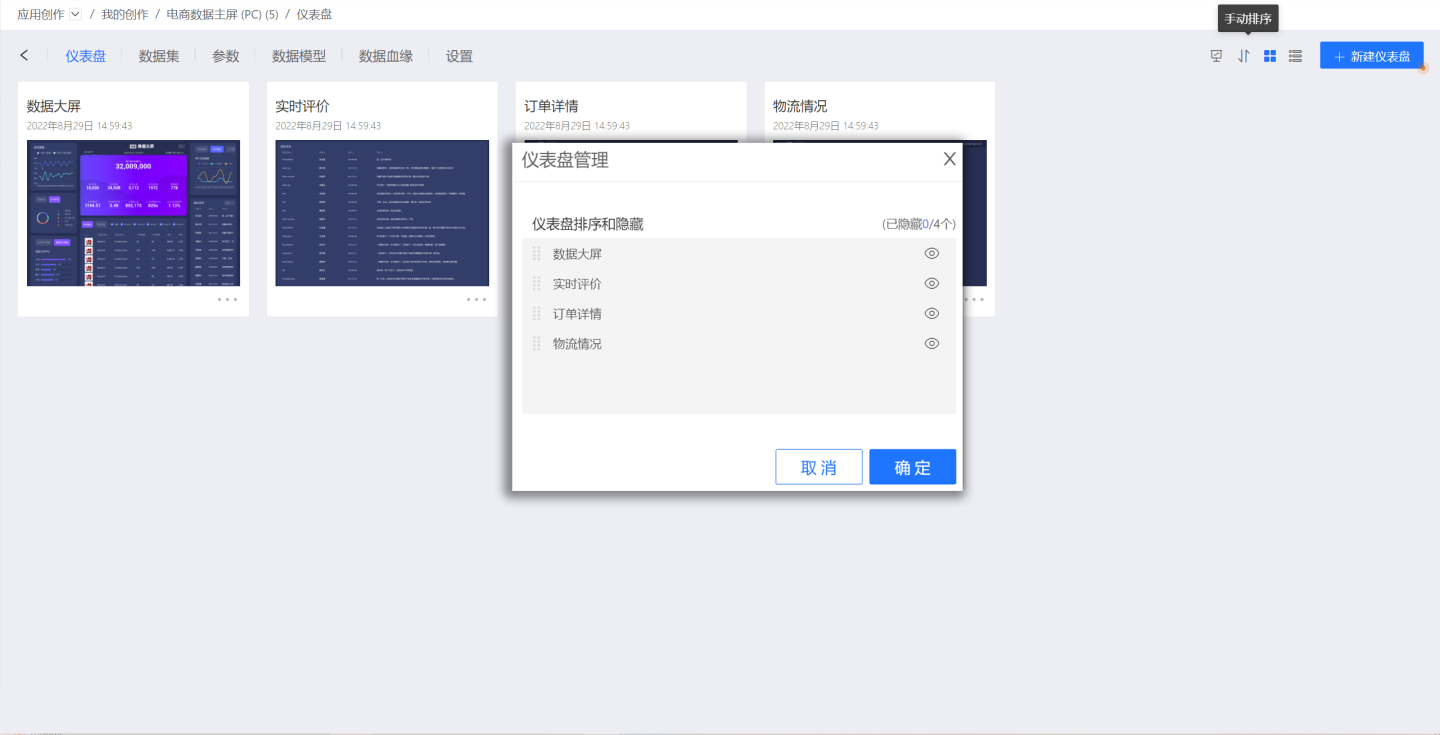
通过拖动完成自定义排序。
隐藏仪表盘
当仪表盘不需要展示时,可以进行隐藏。 隐藏后的仪表盘如图所示。
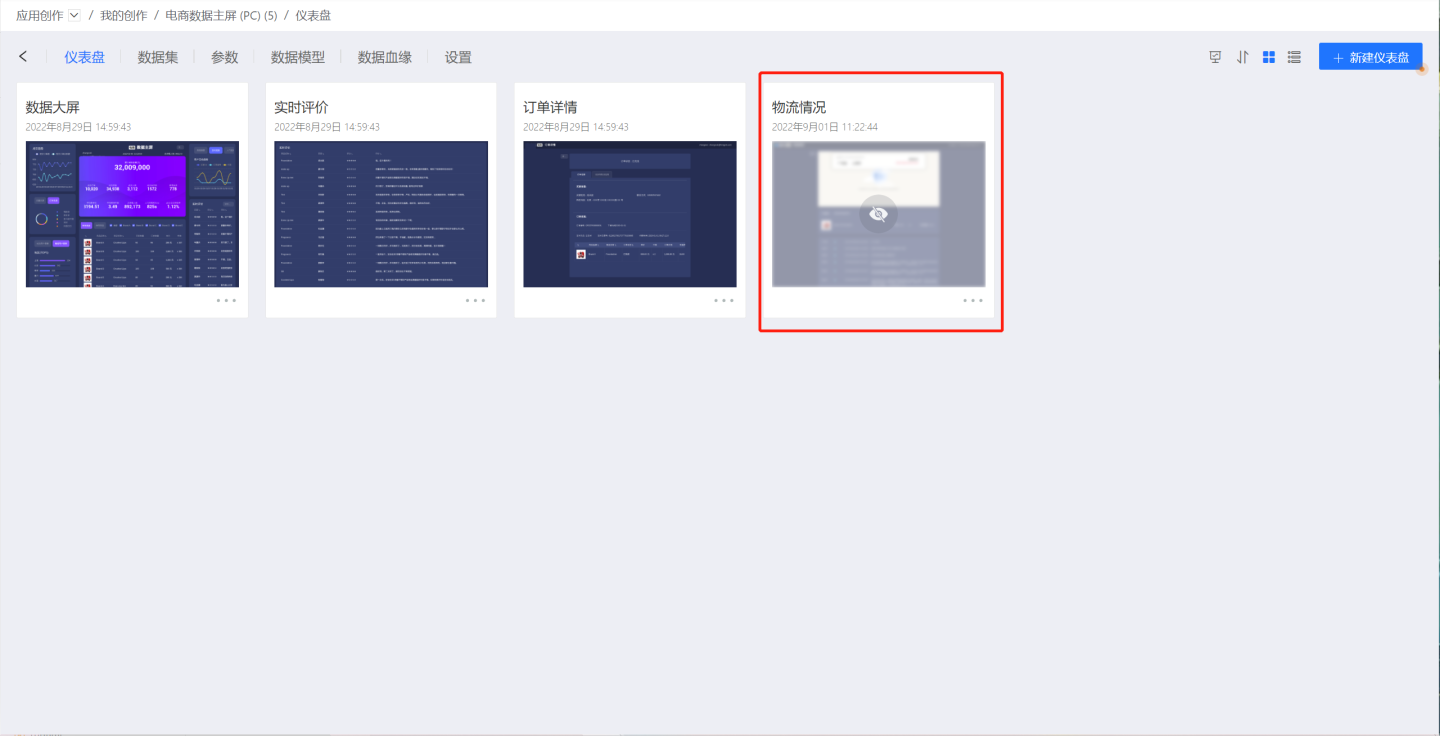
当仪表盘被隐藏后,三点菜单中的隐藏变为显示。 点击显示后,仪表盘可以恢复显示。
仪表盘权限管理
每个应用可由一个或多个仪表盘组成,当应用授权给用户查看时可以通过仪表盘黑名单对仪表盘进行权限管理,设置应用中仪表盘哪些需要对用户进行隐藏。仪表盘设置黑名单后,用户打开应用时看不到该仪表盘。